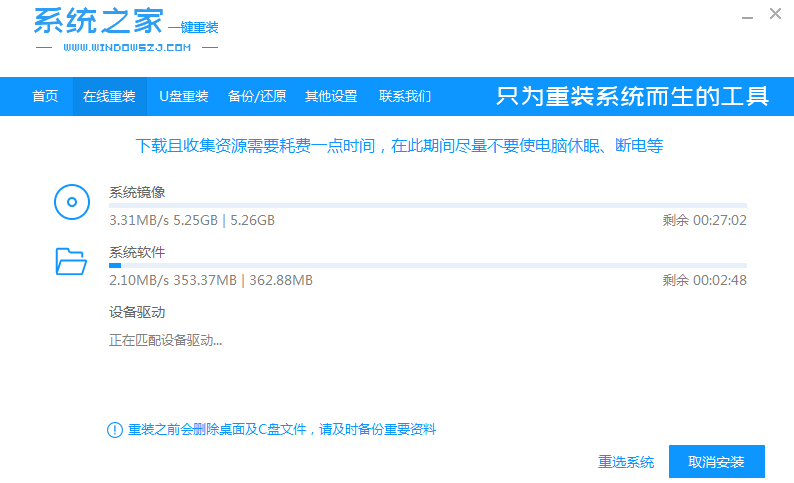联想主机怎么重装系统win7
- 分类:Win7 教程 回答于: 2021年04月30日 13:53:42
有的网友买了联想电脑,但是现在联想电脑基本都是预装了windows10系统的,部分网友用着不习惯,想换成自己顺手的win7系统,那么要怎么换呢?一起来看看吧。
1、下载系统之家一键重装软件并打开,在软件中我们直接选择在线重装。在这里需要提醒的是,重装前备份好桌面以及 C 盘里重要文件到其它盘,同时退出安全软件。 2、在选择系统列表中我们可以看到支持非常多的系统,我们可以选择 Windows 7 或者选择您想安装的 Windows 系统。然后点击下一步。 3、接下来只需要耐心等候即可,软件会帮助我们进行下载系统镜像以及自动部署。部署完成后,软件会提示我们重启,直接重启电脑即可。 4、重启后选择 XiTongZhiJia-WinPE 菜单进 PE 系统。 5、在 PE 菜单中打开系统之家装机工具,然后就可以搜索到我们刚才的系统镜像,然后选择旗舰版安装即可。 6、正常情况安装完成后软件会提示重启电脑,在重启后选择 Windows 7 系统进入即可。经过一段时间安装, Windows 7 系统就安装成功了,这个时候我们可以下载驱动精灵更新相关驱动即可。 上述就是联想主机重装win7系统的方法了,大家如果想安装win7系统的话可以按照上面的步骤来操作。
 有用
26
有用
26

 小白系统
小白系统

 1000
1000
 1000
1000
 1000
1000
 1000
1000
 1000
1000
 1000
1000
 1000
1000
 1000
1000
 1000
1000
 1000
1000
1、下载系统之家一键重装软件并打开,在软件中我们直接选择在线重装。在这里需要提醒的是,重装前备份好桌面以及 C 盘里重要文件到其它盘,同时退出安全软件。 2、在选择系统列表中我们可以看到支持非常多的系统,我们可以选择 Windows 7 或者选择您想安装的 Windows 系统。然后点击下一步。 3、接下来只需要耐心等候即可,软件会帮助我们进行下载系统镜像以及自动部署。部署完成后,软件会提示我们重启,直接重启电脑即可。 4、重启后选择 XiTongZhiJia-WinPE 菜单进 PE 系统。 5、在 PE 菜单中打开系统之家装机工具,然后就可以搜索到我们刚才的系统镜像,然后选择旗舰版安装即可。 6、正常情况安装完成后软件会提示重启电脑,在重启后选择 Windows 7 系统进入即可。经过一段时间安装, Windows 7 系统就安装成功了,这个时候我们可以下载驱动精灵更新相关驱动即可。 上述就是联想主机重装win7系统的方法了,大家如果想安装win7系统的话可以按照上面的步骤来操作。
 有用
26
有用
26

分享


转载请注明:文章转载自 www.xiaobaixitong.com
本文固定连接:www.xiaobaixitong.com
 小白系统
小白系统
小白帮助
如果该页面中上述提供的方法无法解决问题,您可以通过使用微信扫描左侧二维码加群让客服免费帮助你解决。备注:人工客服仅限正常工作时间(周一至周六:9:00~12:00 2:00~6:00)

长按或点击右侧按钮复制链接,去粘贴给好友吧~


http://127.0.0.1:5500/content.htmlhttp://127.0.0.1:5500/content.htmlhttp://127.0.0.1:5500/content.htmlhttp://127.0.0.1:5500/content.htmlhttp://127.0.0.1:5500/content.htmlhttp://127.0.0.1:5500/content.htmlhttp://127.0.0.1:5500/content.htmlhttp://127.0.0.1:5500/content.htmlhttp://127.0.0.1:5500/content.html
取消
复制成功
详解win7激活方法两种方法
 1000
10002022/11/07
2022年win7旗舰版永久激活最新密钥神Key win7激活码永久序列号免费激活大全
 1000
10002022/11/03
win7专业版激活密钥2022 win7专业版激活密钥永久激活码
 1000
10002022/11/03
热门搜索
win7激活密钥专业版永久免费版大全
 1000
10002022/10/16
windows7系统如何恢复出厂设置
 1000
10002022/10/09
小白系统重装win7的方法步骤
 1000
10002022/06/24
小白三步装机系统win7怎么激活
 1000
10002022/06/23
win7重装系统后连不上网怎么办
 1000
10002022/06/13
电脑系统重装windows7
 1000
10002020/03/17
一键装机win7图文详解
 1000
10002020/01/30
上一篇:教大家win7系统隐私设置在哪里找到设置
下一篇:教大家win7图片查看器怎么恢复
猜您喜欢
- 在线一键重装系统win7方法2023/04/16
- 如何提高电脑运行速度,5个小技巧帮你..2019/05/30
- outlook2007密钥,小编教你outlook2007..2018/05/16
- 为你解答win7 64位系统安装2019/01/05
- 小编教你安装win7系统2017/08/18
- 如何重装win7系统教程和步骤..2022/11/24
相关推荐
- 深度技术 纯净版win764位系统下载..2017/07/03
- win7硬盘分区如何操作2021/05/06
- windows7激活工具有哪些推荐2022/11/26
- win7光盘重装系统教程2022/08/20
- xp电脑系统还原win7系统如何操作..2022/09/26
- win7缺失dll文件一键修复图文步骤..2021/02/16
文章已经到底了,点击返回首页继续浏览新内容。